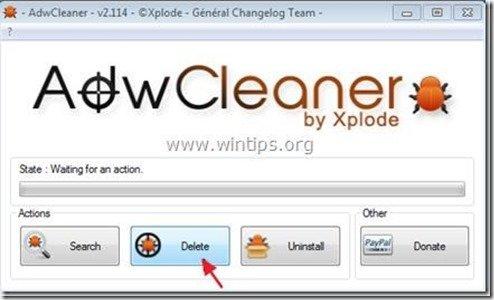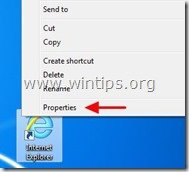Table of contents
“ Qvo6.com "是一个捆绑在其他免费软件安装程序中的浏览器劫持程序,安装在你的电脑上后,它将你的互联网主页修改为" www.Qvo6.com ",并将你的互联网搜索引擎改为 "search.qvo6.com",进行浏览重定向并显示未知供应商的广告。
还有""。 Qv06.com" 病毒修改你的互联网快捷方式,在其属性中加入以下参数。 “ http://www.Qvo6.com/..."
" Qvo6.com ” 如果用户在安装免费软件时不注意,可以在普通的互联网浏览器(Internet Explorer、Chrome或Firefox)上安装(通常)。
要删除" Qvο6.com "从你的电脑上 &恢复你的浏览器搜索设置。 请按照以下步骤操作。

如何删除" Qv06.com ” 从你的电脑中。
第1步:移除 Qvo6.com 搜索设置来自 你的互联网浏览器。
Internet Explorer, Google Chrome, Mozilla Firefox
互联网浏览器
如何删除 Qvo6.com 搜索设置 从Internet Explorer。
1.打开Internet Explorer 然后打开" 互联网选项 ”.
要做到这一点,请从IE的文件菜单中选择" 工具 " > " 互联网选项 ”.
通知*。 在最新版本的IE中,按" 装备 "图标  在右上方。
在右上方。
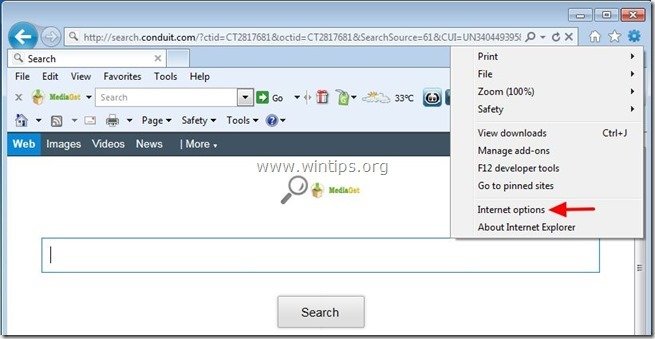
2. 在" 一般 "标签。 删除 的"。 www.qvo6.com "从" 主页 "方框和 类型 您的首选主页(例如:www.google.com)
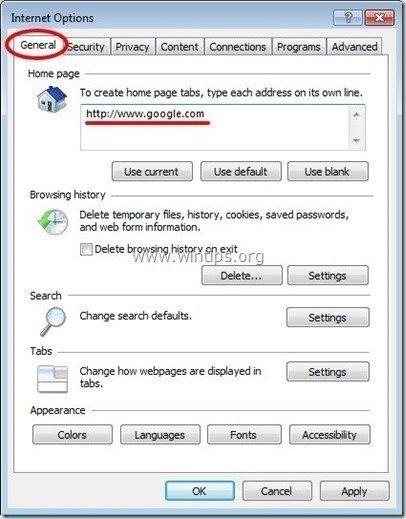
3. 然后按" 设置 "在 搜索 节。 *
通知*。 如果你想在Internet Explorer主窗口中修改搜索设置,只需按下" 装备 "图标  (在右上角)并选择" 管理附加组件 " .
(在右上角)并选择" 管理附加组件 " .
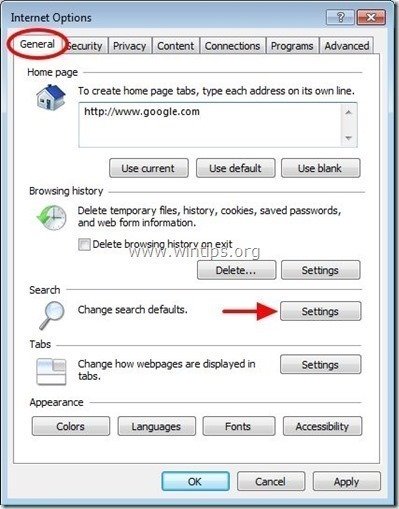
4. 关于" 搜索供应商 "选项,选择和" 设置为默认 "一个搜索供应商,而不是在那里发现的任何不需要的搜索引擎。
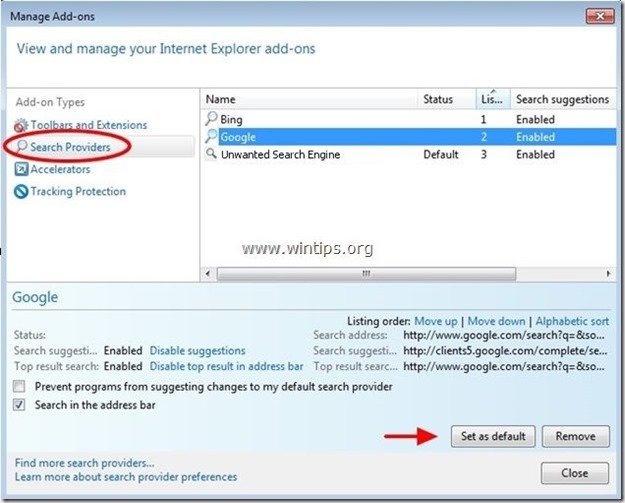
5. 然后选择不需要的搜索引擎,并点击 移除 .
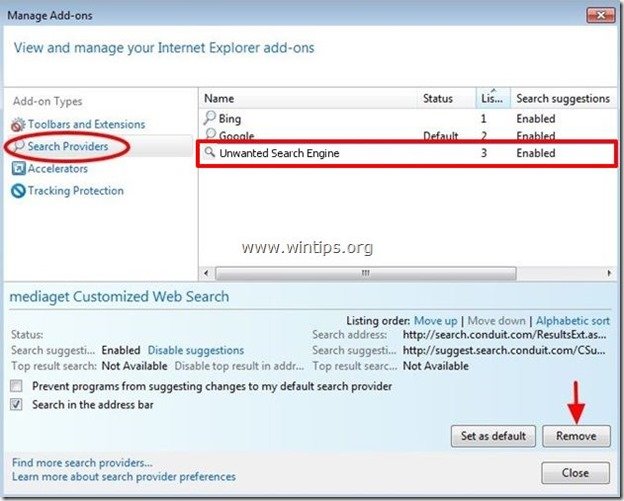
6.关闭所有Internet Explorer窗口并重新启动浏览器。
7.继续进行第2步。
谷歌浏览器
如何删除 Qvo6.com 搜索设置 来自谷歌浏览器。
1. 打开谷歌浏览器,进入chrome菜单  并选择" 设置 ".
并选择" 设置 ".
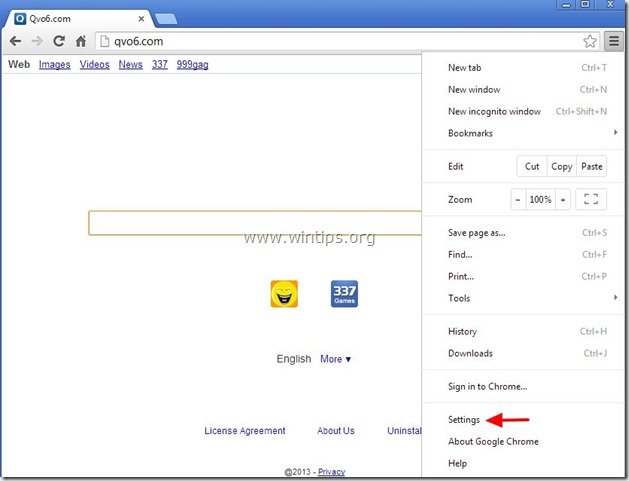
2. 找到" 启动时 "部分,并选择" 设置页面 ".
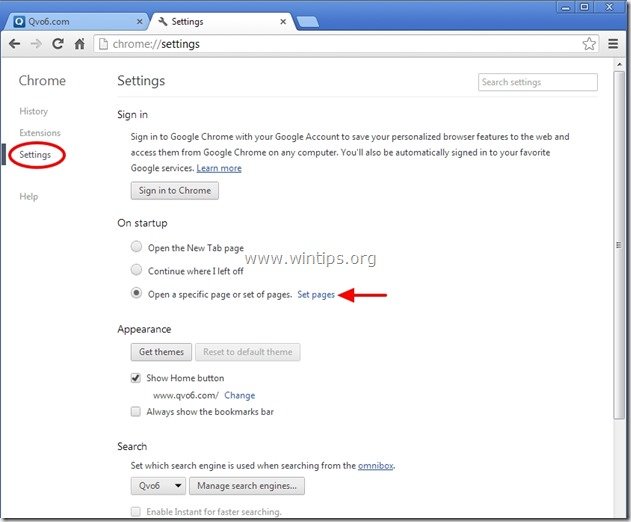
3.删除 的"。 www.qvo6.com 通过按"",从启动页中选择""。 X "的符号在右边。
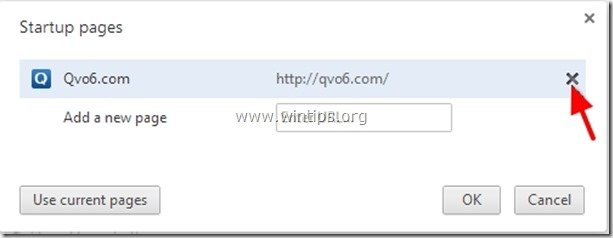
4.设置你喜欢的启动页面 (例如:http://www.google.com),然后按" OK ".

5. 在" 外观 "部分,检查以启用" 显示主页按钮 "选项,并选择" 变化 ”.
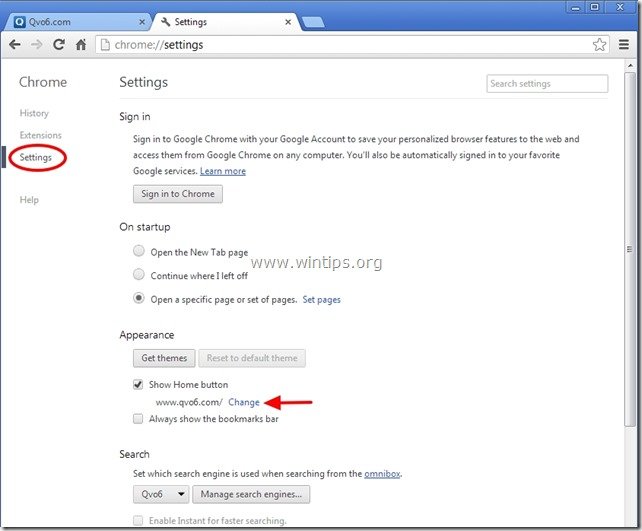
6.删除 的"。 www.qvo6.com "条目来自" 打开这个页面 "的盒子。
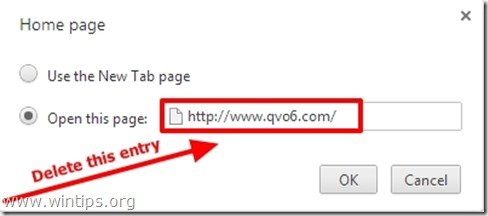
7.类型 (如果你喜欢) 你喜欢的网页 当你按下你的""时,就会打开。 主页 "按钮(例如:www.google.com)或 此处留空 并按" OK ”.
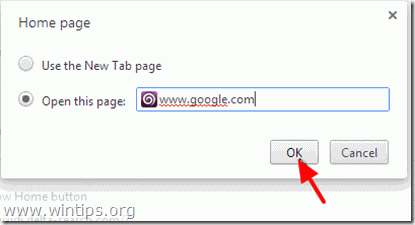
5. 转到" 搜索 "部分,并选择" 管理搜索引擎 ".
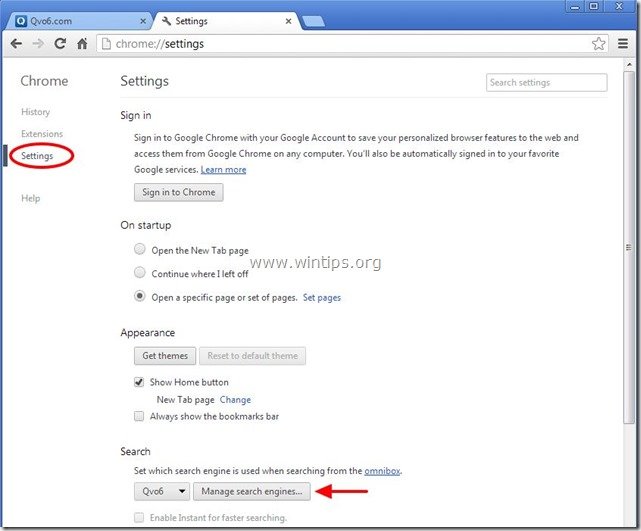
6.选择你喜欢的默认搜索引擎 (例如谷歌搜索),然后按" 使得默认的 ".
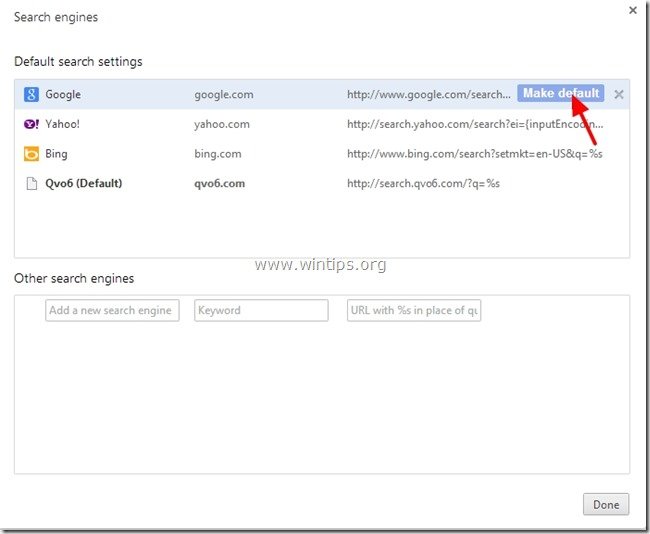
7. 然后选择" search.qvo6.com" 搜索引擎和 移除它 按" X "的符号在右边。
选择" 已完成 "来关闭" 搜索引擎 "窗口。
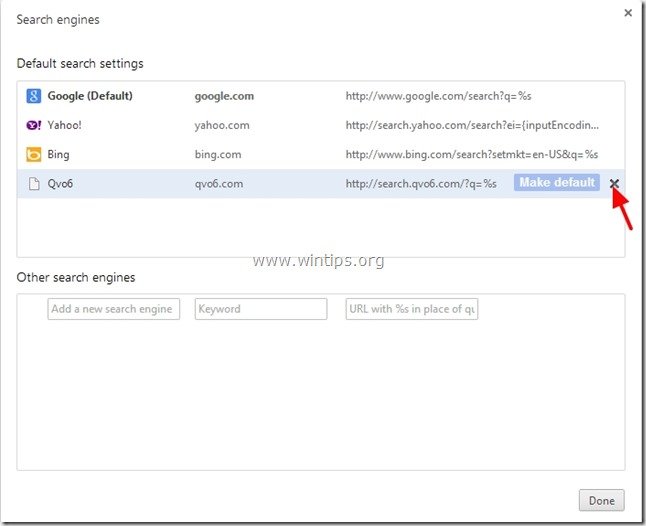
8. 关闭所有谷歌浏览器窗口并 重新启动你的浏览器。
9.着手进行 第2步 .
火狐浏览器
如何删除 Qvo6.com 搜索设置 从Mozilla Firefox。
1. 点击" 火狐" 在Firefox窗口左上角的菜单按钮,进入" 选择 ”.
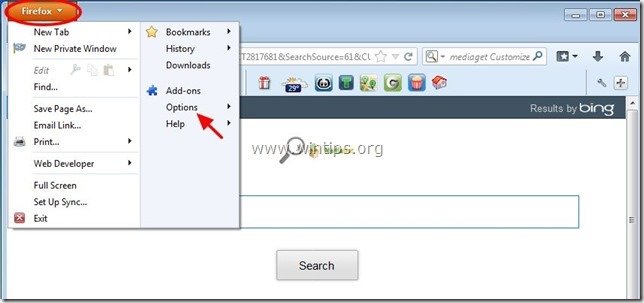
2. 在" 一般 "标签 删除 的"。 www.qvo6.com "页面来自" 主页 "框和 输入你喜欢的主页 (例如:http://www.google.com)。
新闻" OK "时结束。
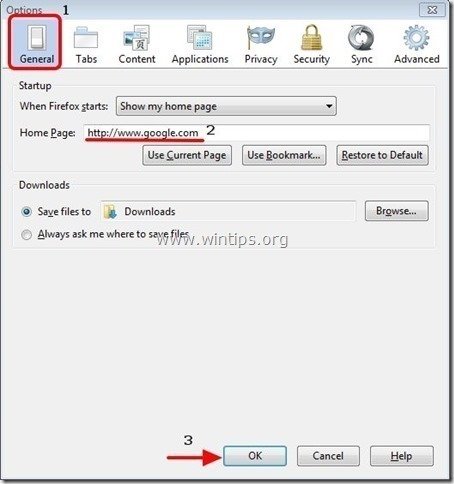
3. 从Firefox菜单,进入" 工具 " > " 管理附加组件 ”.
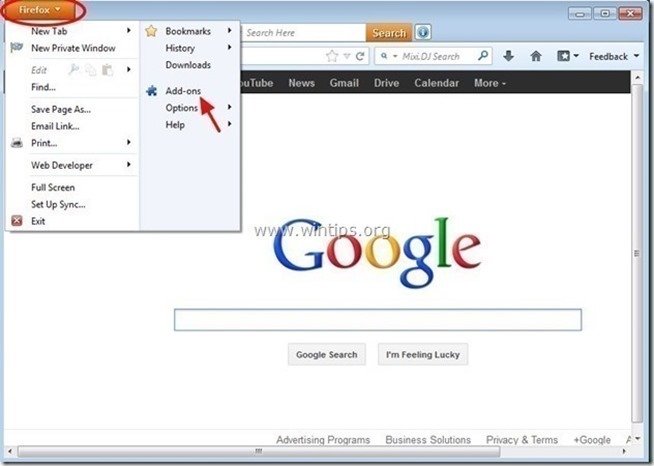
4. 选择 "扩展" 在左边,然后确保" Qo6.com "扩展名不存在。*
如果" Qo6.com "扩展名存在,然后按" 移除 "按钮的那一行。
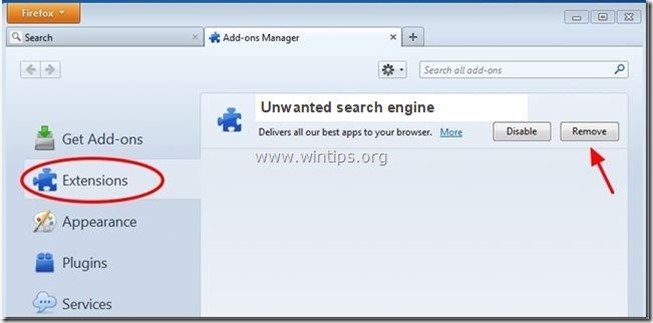
5.关闭所有火狐浏览器 窗口,并重新启动你的浏览器。
6.进入 下一步 .
第2步:使用 "AdwCleaner "清理剩余的注册表项。
1.下载并保存 "AdwCleaner "工具到你的桌面。
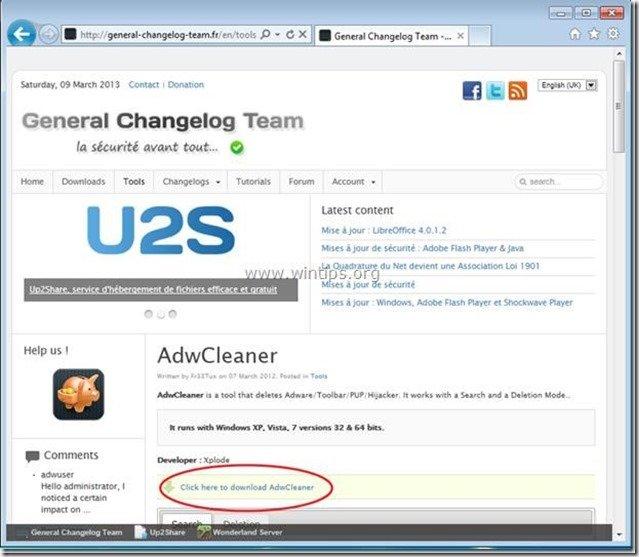
2.关闭所有打开的程序 和 双击 打开 "AdwCleaner" 从你的桌面上。
3. 新闻" 删除 ”.
4. 新闻" OK "在" AdwCleaner - 信息" 并按" OK "再次 重新启动你的电脑 .
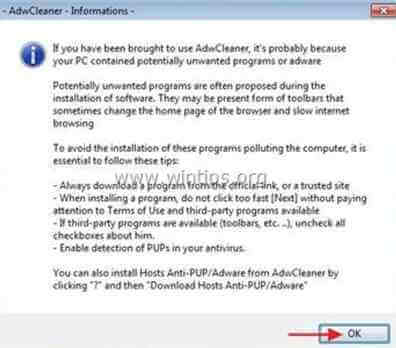
5. 当你的电脑重新启动时。 关闭 " AdwCleaner" 信息 (readme)窗口,并继续进行下一步工作。
第3步:删除 Qvo6.com的设置来自你的互联网浏览器快捷方式。
1. 在你的互联网浏览器图标上点击右键,选择""。 财产 ”.
通知*。 你必须对所有互联网浏览器的快捷方式进行同样的操作,包括 "程序 "列表和任务栏中的快捷方式。
2. 关于" 捷径 "选项卡,在""中查看。 目标 "字段,并删除" http://www.Qvo6.com... ” 写在""后面的值 iexplore.exe "(用于IE快捷方式)或" firefox.exe "(适用于Firefox快捷方式),或" chrome.exe "(chrome的快捷方式)并选择" OK " *
* 新闻" 继续 "时,要求" 提供管理员权限来改变这些设置 ”.
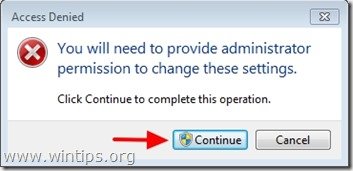
3. 请继续前往 下一步。
第4步。 使用 "垃圾软件移除工具 "移除潜在的不需要的程序(PUPs)。
1. 下载并运行 JRT - Junkware Removal Tool.

2. 按任何一个键开始扫描你的电脑,""。 JRT - 垃圾清除工具 ”.
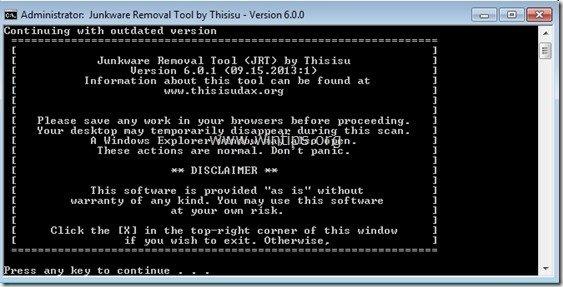
3. 请耐心等待,直到JRT扫描和清理你的系统。
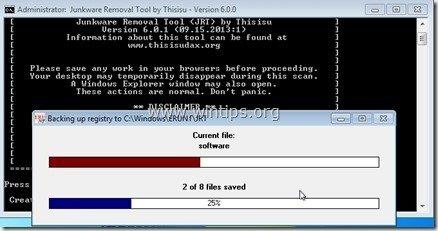
4. 关闭JRT日志文件,然后 重新启动 你的电脑。
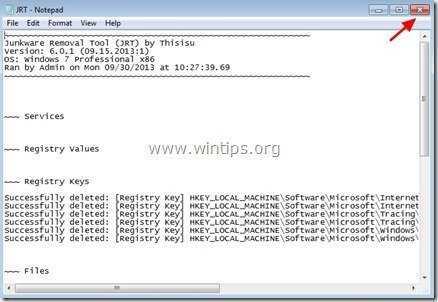
第5步:清洁 你的计算机仍然是 恶意的威胁。
下载 和 安装 如果你想持续保护你的电脑免受恶意软件的威胁,包括现有的和未来的威胁,我们建议你安装Malwarebytes反恶意软件专业版。
MalwarebytesTM保护
清除间谍软件、广告软件和恶意软件。
现在开始免费下载!
1. 运行" Malwarebytes反恶意软件" 并允许该程序更新到它的最新版本和恶意数据库,如果需要的话。
2. 当 "Malwarebytes Anti-Malware "主窗口出现在您的屏幕上时,选择""。 进行快速扫描 "选项,然后按" 扫描 "按钮,让该程序扫描你的系统以寻找威胁。
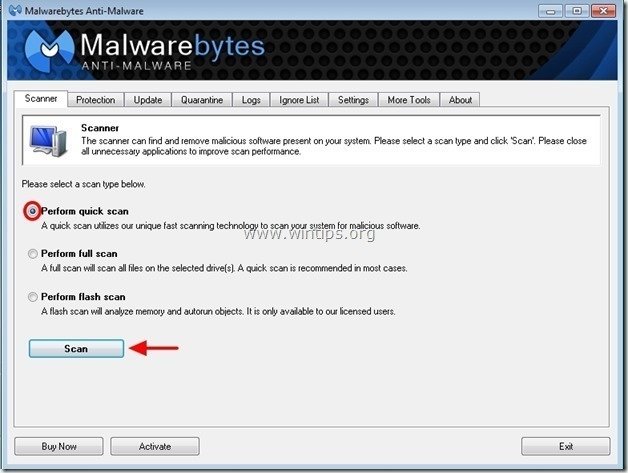
3. 当扫描完成后,按 "OK" 来关闭该信息消息,然后 按压 的 "显示结果" 按钮,以 观点 和 移除 发现的恶意威胁。

4.在 "显示结果 "窗口 检查 - 使用你的鼠标左键- 所有被感染的物体 然后选择" 移除选定的 "选项,并让该程序删除选定的威胁。
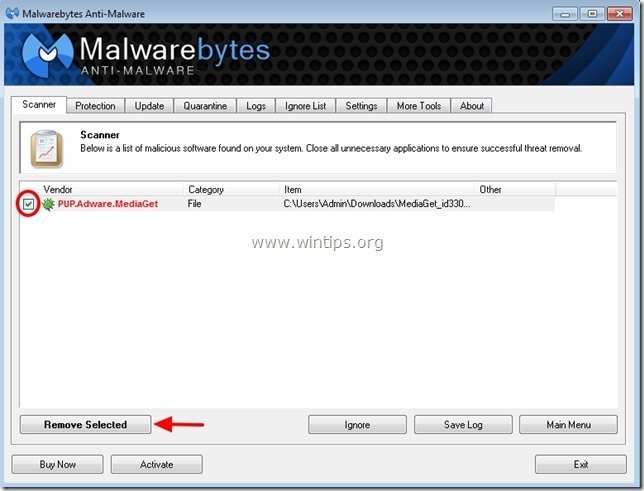
5. 当清除受感染对象的过程完成后 , "重新启动你的系统以正确删除所有活动威胁"
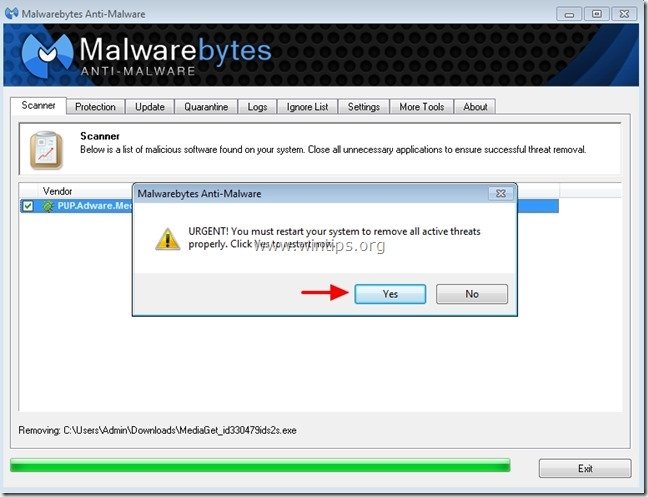
6. 请继续前往 下一步。
建议。 为了确保你的计算机是干净和安全的。 在Windows "安全模式 "下进行Malwarebytes反恶意软件的全面扫描 .*
*要进入Windows安全模式,请按" F8 当你的电脑启动时,在Windows标志出现之前,按""键。 Windows高级选项菜单 在你的屏幕上出现"",使用你的键盘箭头键移动到 安全模式 选项,然后按 "进入 “.
第6步:清理不需要的文件和条目。
使用" CCleaner "程序,并进入 清洁 你的系统从临时 互联网文件 和 无效的注册表项。*
* 如果你不知道如何安装和使用 "CCleaner"。 阅读这些说明 .
第7步:重新启动计算机,使变化生效,并用防病毒程序进行全面扫描。

Andy Davis
A system administrator s blog about Windows